CAD2020怎么修改图层线宽和颜色?
百度经验 发布时间:2019-08-12 10:00:55 作者:williamjacke13  我要评论
我要评论
CAD2020怎么修改图层线宽和颜色?CAD2020绘制图纸的时候,想要修改图层颜色和线宽,该怎么修改呢?下面我们就来看看详细的教程,需要的朋友可以参考下
AutoCAD2020图层颜色和线宽是可以自定义设置的,该怎么设置呢?下面我们就来看看详细的教程。

一、更改方法
1、先打开AutoCAD2020,然后点击图层特性;

2、之后我们点击选择图层2;

3、然后我们点击图层2的白色;
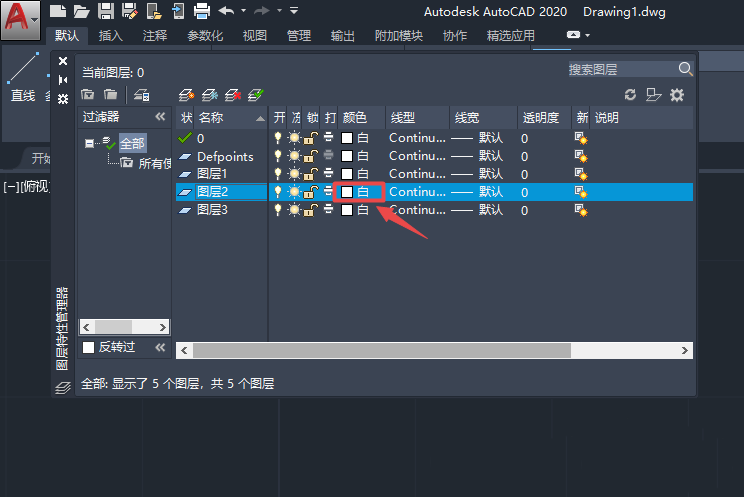
4、然后选择红色,之后点击确定;

5、然后我们点击图层2的线宽;

6、然后选择0.3mm,之后点击确定;
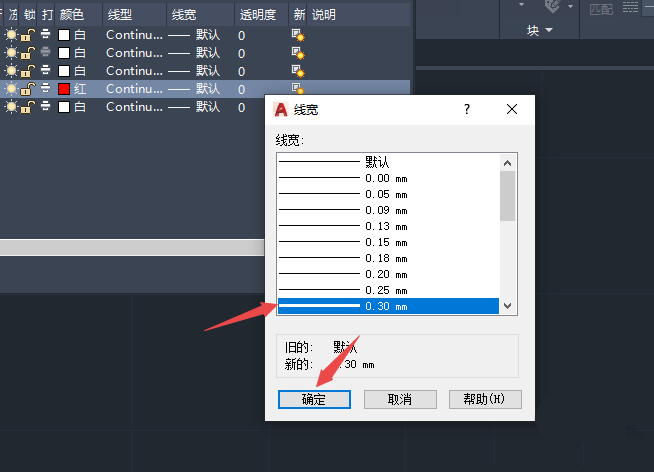
7、然后我们点击关闭按钮即可,这样我们就更改了图层的颜色和线框了。

二、验证更改后效果
1、我们点击图层选择边上的下拉箭头,之后点击图层2;

2、然后点击直线,之后我们在文档中画一根直线,我们可以看到直线显示的是红色了,说明图层我们更改后已经有了效果了。线宽这里是无法查看的,更改的也是对的,只是我们肉眼无法识别罢了。

以上就是CAD2020修改图层线宽和颜色的教程,希望大家喜欢,请继续关注脚本之家。
相关推荐:
CAD2020怎么修改主题颜色? CAD2020主题颜色的设置方法
相关文章
 CAD图纸怎么设置光源?CAD中想要设置广元,该怎么给物体添加广元呢?下面我们就来看看详细的教程,很简单,需要的朋友可以参考下2018-06-29
CAD图纸怎么设置光源?CAD中想要设置广元,该怎么给物体添加广元呢?下面我们就来看看详细的教程,很简单,需要的朋友可以参考下2018-06-29 CAD怎么设置A4规格的H图框?cad中想要设置图框,该怎么设置a4图框呢?下面我们就来看看cad设置4a图框的教程,很简单,需要的朋友可以参考下2018-06-22
CAD怎么设置A4规格的H图框?cad中想要设置图框,该怎么设置a4图框呢?下面我们就来看看cad设置4a图框的教程,很简单,需要的朋友可以参考下2018-06-22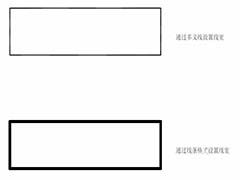 CAD图纸怎么设置打印线宽?CAD中图纸打印的时候,想要设置线宽,该怎么设置呢?下面我们就来看看详细的教程,很简单,需要的朋友可以参考下2018-05-20
CAD图纸怎么设置打印线宽?CAD中图纸打印的时候,想要设置线宽,该怎么设置呢?下面我们就来看看详细的教程,很简单,需要的朋友可以参考下2018-05-20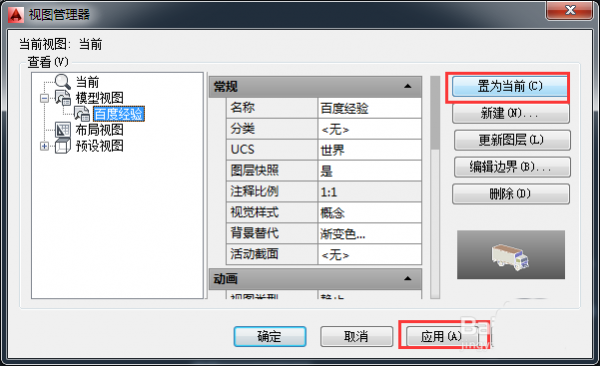 CAD渲染背景怎么自定义设置?cad中想要修改背景颜色,渲染完成以后该怎么修改呢?下面我们就来看看cad设置背景颜色的教程,需要的朋友可以参考下2018-04-11
CAD渲染背景怎么自定义设置?cad中想要修改背景颜色,渲染完成以后该怎么修改呢?下面我们就来看看cad设置背景颜色的教程,需要的朋友可以参考下2018-04-11 CAD怎么设置材质贴图?cad中想要制作材质贴图,该怎么制作呢?下面我们就来看看CAD材质贴图的制作方法,需要的朋友可以参考下2018-04-10
CAD怎么设置材质贴图?cad中想要制作材质贴图,该怎么制作呢?下面我们就来看看CAD材质贴图的制作方法,需要的朋友可以参考下2018-04-10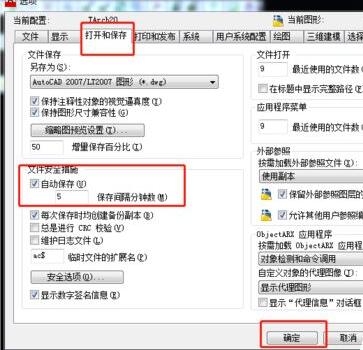 CAD作图时,由于软件的不稳定,经常会出现CAD错误报告,遇到这种情况,如果没有及时保存,之前所做的图就废掉了。那么CAD异常关闭,如何找回自动保存文件并设置自动保存?2018-03-28
CAD作图时,由于软件的不稳定,经常会出现CAD错误报告,遇到这种情况,如果没有及时保存,之前所做的图就废掉了。那么CAD异常关闭,如何找回自动保存文件并设置自动保存?2018-03-28
cad怎么设置不显示最近打开的文档? cad关闭历史记录的教程
cad怎么设置不显示最近打开的文档?cad中默认记录打开的文档记录,不想要显示最近打开的文档记录,该怎么设置呢?下面我们就来看看cad关闭历史记录的教程,需要的朋友可以2018-03-08
Auto CAD2016怎么设置经典模式?Auto CAD2016经典模式设置教程
Auto CAD2016怎么设置经典模式?这篇文章主要介绍了Auto CAD2016经典模式设置教程,需要的朋友可以参考下2018-03-02
cad2014绘图比例怎么设置? cad2014绘图比例设置教程
cad2014绘图比例怎么设置?cad2014想要设置绘图比例,该怎么设置图纸单位和图形单位呢?下面我们就来看看cad2014绘图比例设置教程,需要的朋友可以参考下2018-01-18 CAD2014界面怎么设置?CAD2014使用的时候,想要先设置一下,方便操作,该怎么设置呢?下面我们就来看看cad绘图环境设置方法,需要的朋友可以参考下2018-01-17
CAD2014界面怎么设置?CAD2014使用的时候,想要先设置一下,方便操作,该怎么设置呢?下面我们就来看看cad绘图环境设置方法,需要的朋友可以参考下2018-01-17





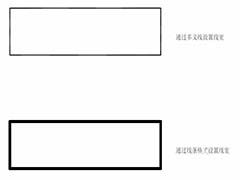
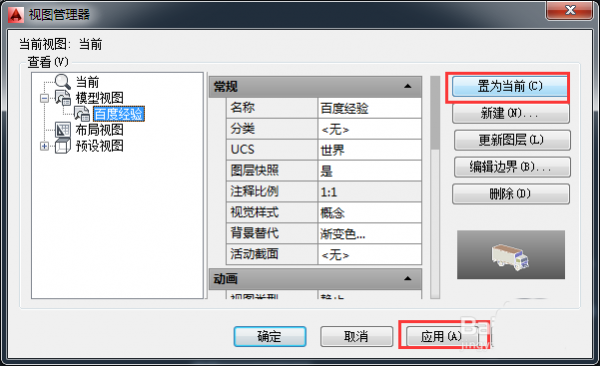

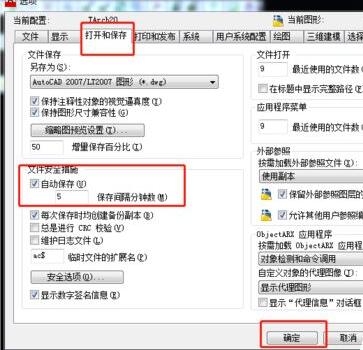




最新评论